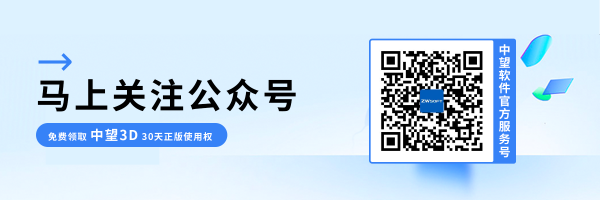3D建模软件如何恢复ribbon面板?
3D建模软件如何恢复ribbon面板?
我们都知道Ribbon即功能区,是新的Microsoft Office Fluent 用户界面 (UI) 的一部分。 在仪表板设计器中,功能区包含一些用于创建、编辑和导出仪表板及其元素的上下文工具。但是当3D Ribbon面板被【隐藏】时,我们应该如何运用科学的方法重新把被【隐藏】的功能释放出来?比如图中所示【抽壳】命令。本文将以中望软件为例,带你重新把被【隐藏】的功能释放出来!
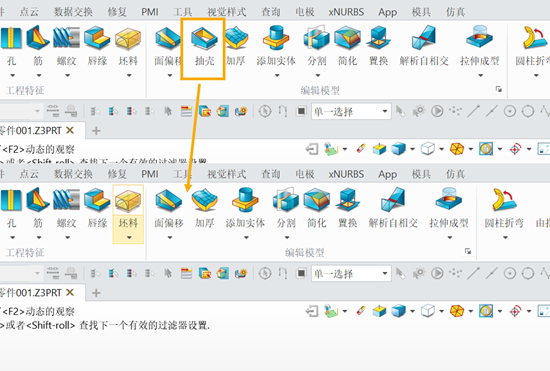
首先,我们点击页面右上方的【工具】选项,点击,再选中系统自动弹出的对话框中的【自定义】选项;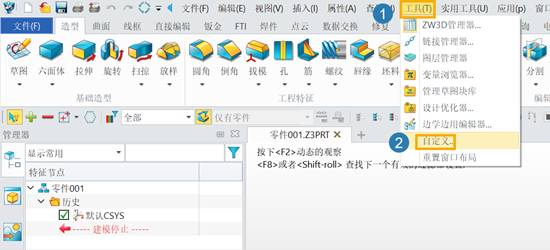
在上一步完成之后,系统将会自动弹出【自定义】对话框。在【自定义】对话框中,我们需要选择【转换】选项卡,然后根据当前文档格式选择【零件】环境,在【Ribbon】栏中找到被隐藏功能所在的位置,找到被隐藏的功能,此处以【抽壳】为例,然后重新【勾选】,最后按【确定】即可;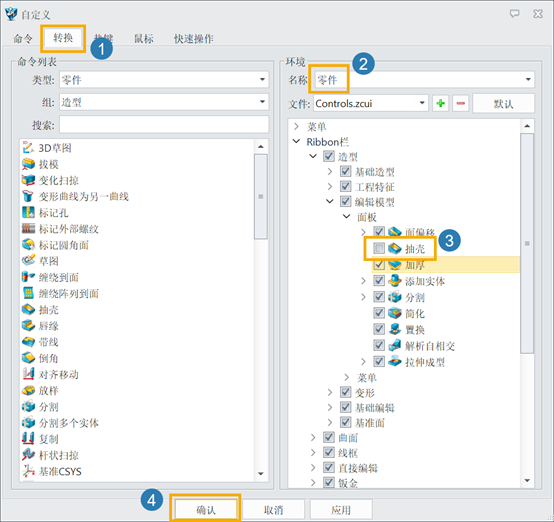
最后,在上一步完成之后,被隐藏的【抽壳】功能就会重新被释放出来;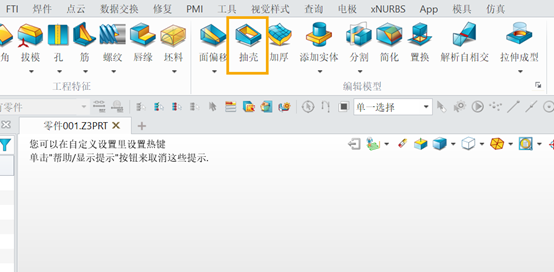
按照上述步骤操作,我们就可以在3D建模软件里重新把被【隐藏】的功能释放出来啦,以上就是本篇文章的全部内容,希望对你有所帮助。
推荐阅读:建模软件